Sa soovid Testimonials efektiivselt oma WordPressi lehele integreerida ja kasutada Elementori kasutajaliidest optimaalselt? Selles juhendis saad teada, kuidas kasutada Elementori soovituse elementi, et luua kaasahaaravaid arvustusi kujundada. Soovituse elemendid ei ole mitte ainult suurepärane vahend, et luua usaldust oma külastajate seas, vaid nad võivad ka aidata sinu sisu visuaalselt köitvalt esitada.
Olulisemad teadmised
- Soovituse elemendi kasutamine Elementoris on lihtne ja kasutajasõbralik.
- Isikupärastamisvõimalused nagu tekstiformaatimine, pildikohandamine ja raami valikud aitavad kohandada Testimonials sinu stiiliga.
- Tähtede hindamiste integreerimine võib mitmeid positiivseid tagasiside esile tuua.
Samm-sammuline juhend
Samm 1: Soovituse elemendi valimine
Esmalt pead paigutama Elementori soovituse elemendi oma paigutusse. See on üles ehitatud sarnaselt pildikastile või pildiblokile ja pakub võimalust integreerida nii tekste kui ka pilte.
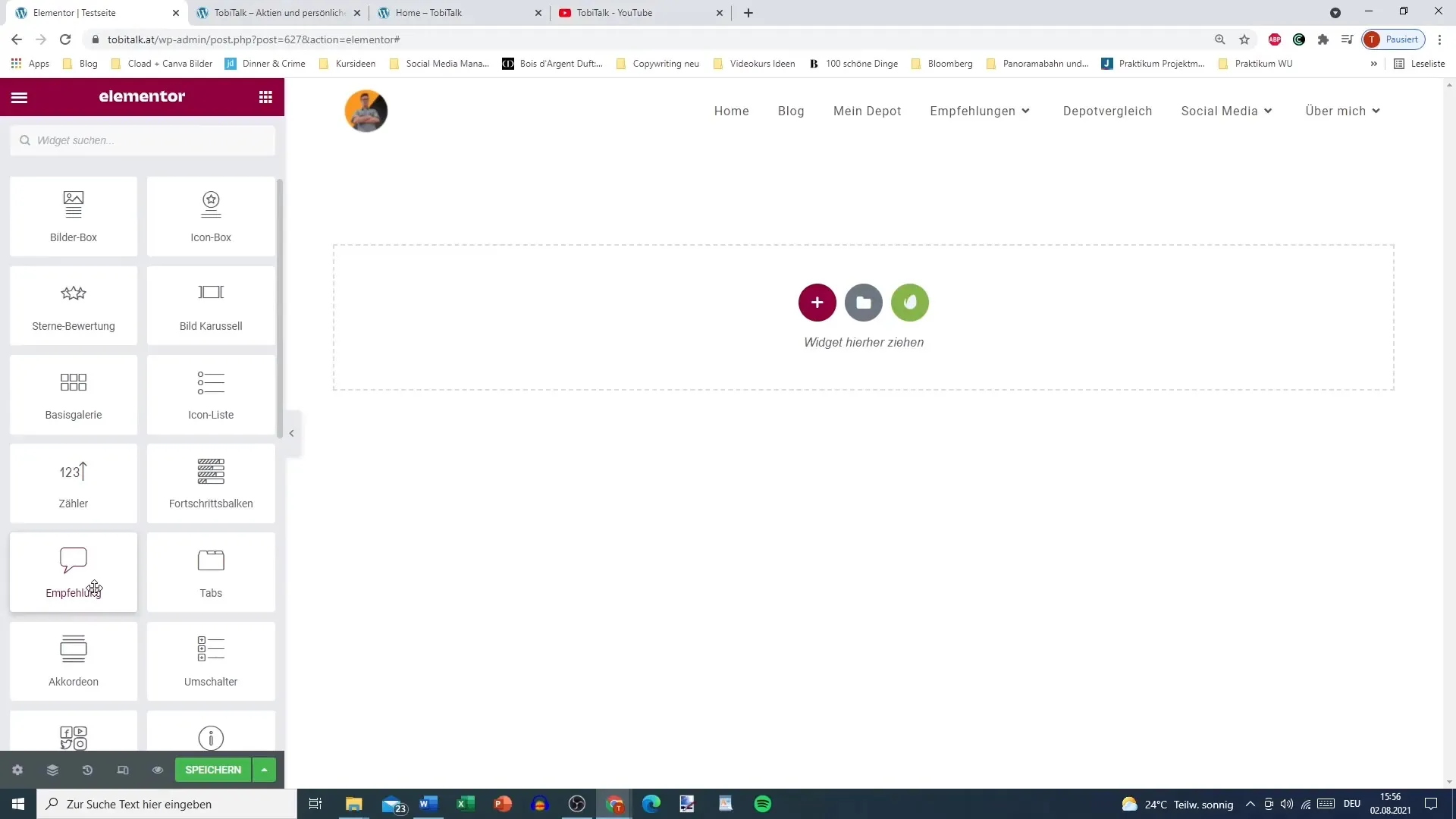
Samm 2: Teksti lisamine soovitusele
Kopeeri tekst soovituse jaoks, mida soovid esitada. Sa võid näiteks kasutada positiivset arvustust või isiklikku soovitust. Veendu, et tekst väljendaks entusiasmi toote või teenuse vastu.
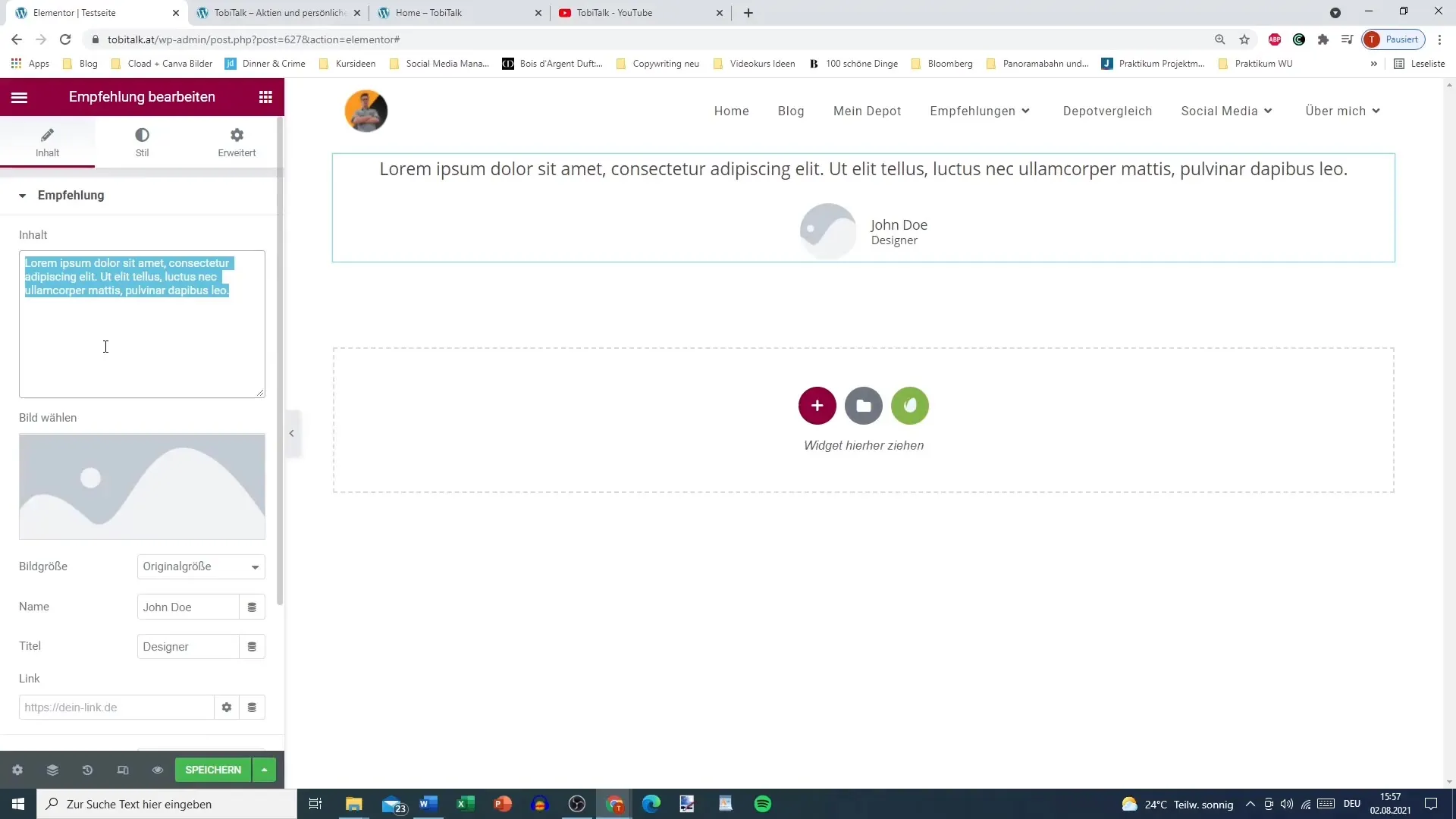
Samm 3: Pildi üleslaadimine
Pärast teksti sisestamist vali pilt, mis sobib sinu soovitusega kõige paremini. See võib olla tootefoto või pilt soovituse autori, näiteks sinu enda pildist.
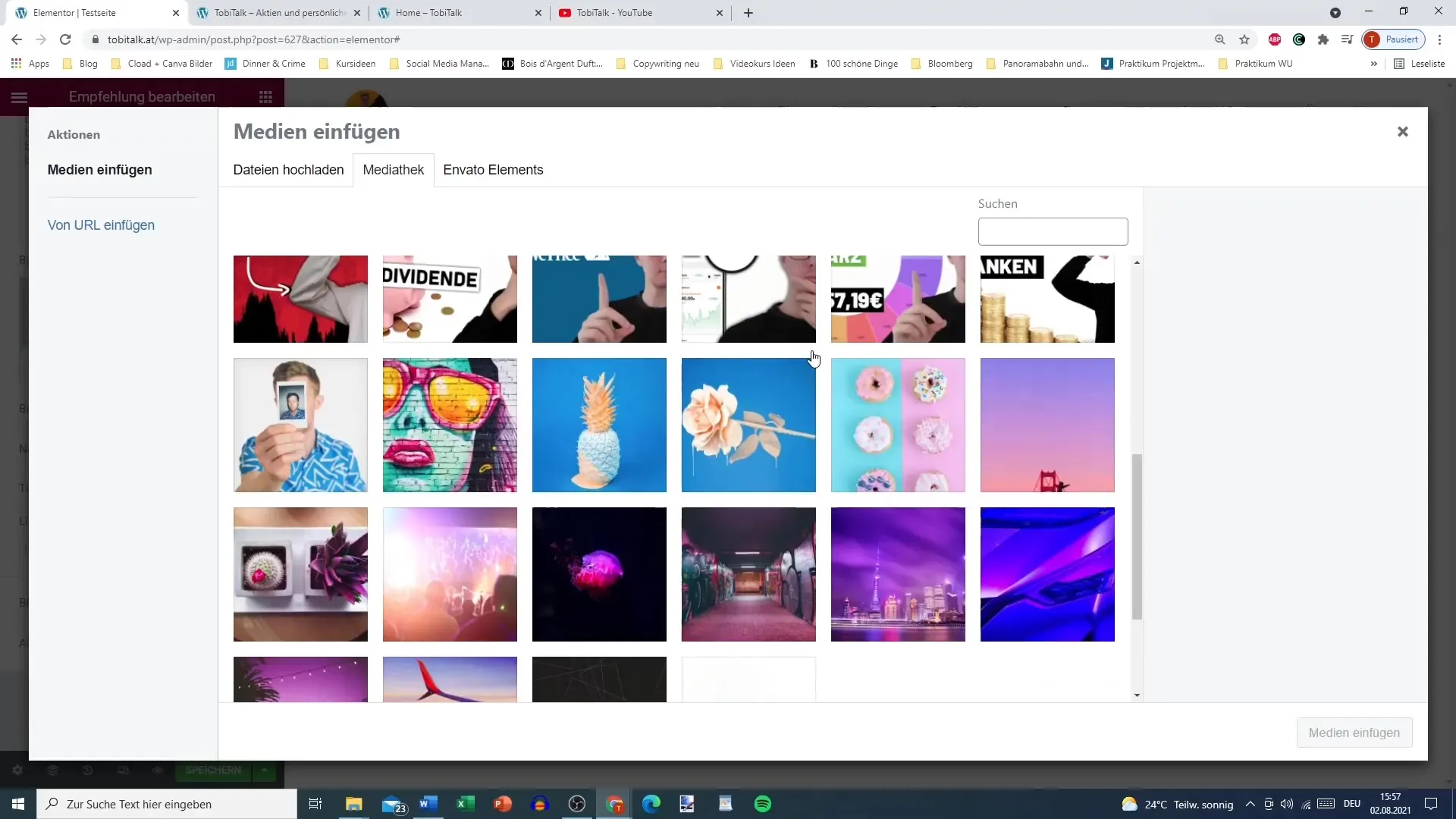
Samm 4: Nime ja pealkirja lisamine
Nüüd on aeg lisada isiku nimi, kes on soovituse koostanud. Veendu, et lisada ka pealkiri, et suurendada usaldusväärsust. Näiteks võiksid kasutada „Dizainer“ või „Rahulolev klient“.
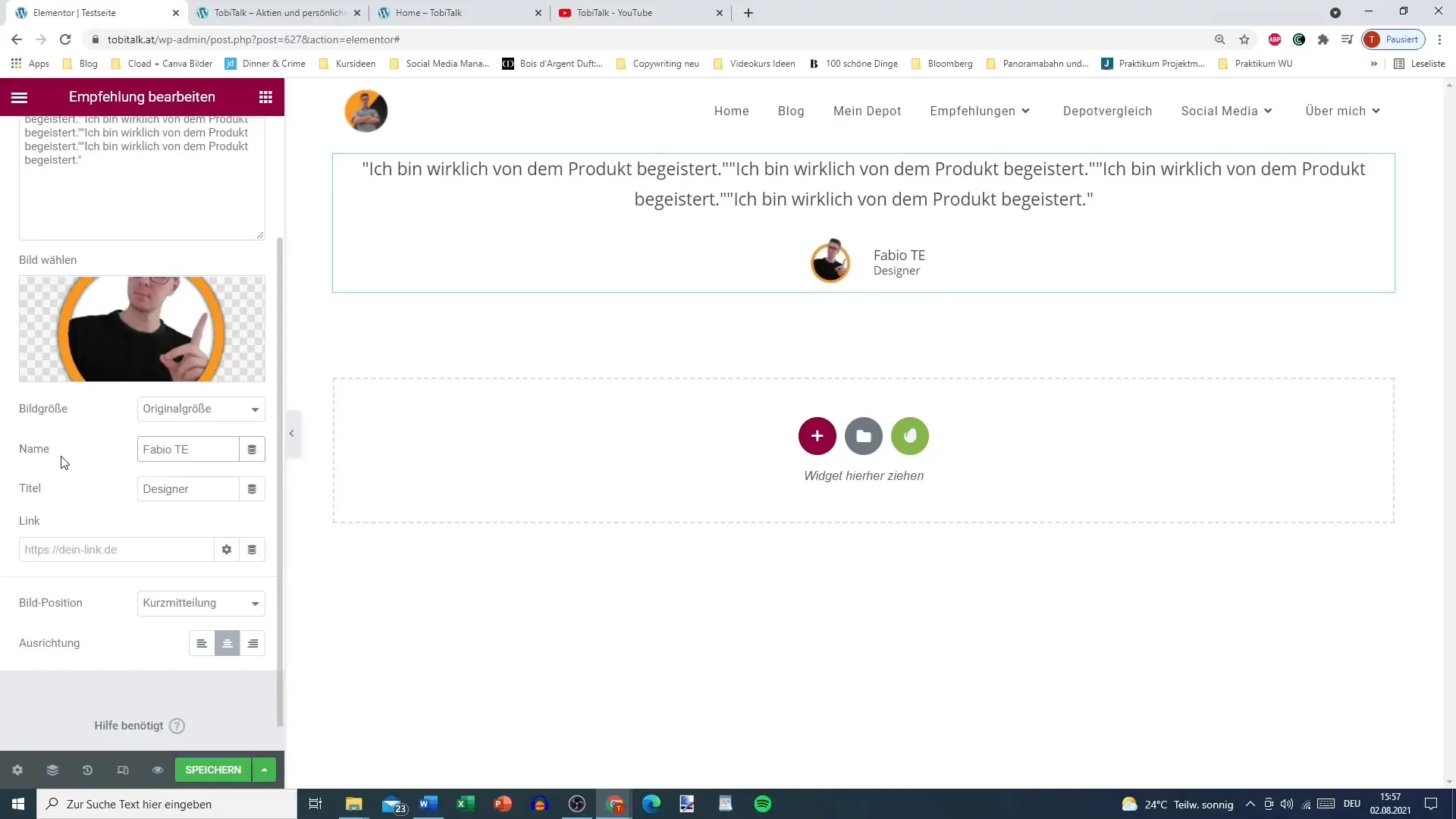
Samm 5: Toote linkimine
Kui hindatud tootest on link, siis lisa see siia. See võib luua otsese seose soovitusega ja suurendada interaktiivsust.
Samm 6: Pildipositioni kohandamine
On erinevaid võimalusi pildi positsioneerimiseks teksti suhtes. Sa saad otsustada, kas pilt on üleval, kõrval või isegi hoopis mujal. Tihti on soovitatav paigutada pilt nime kõrvale, kuna see näeb visuaalselt atraktiivsem välja.
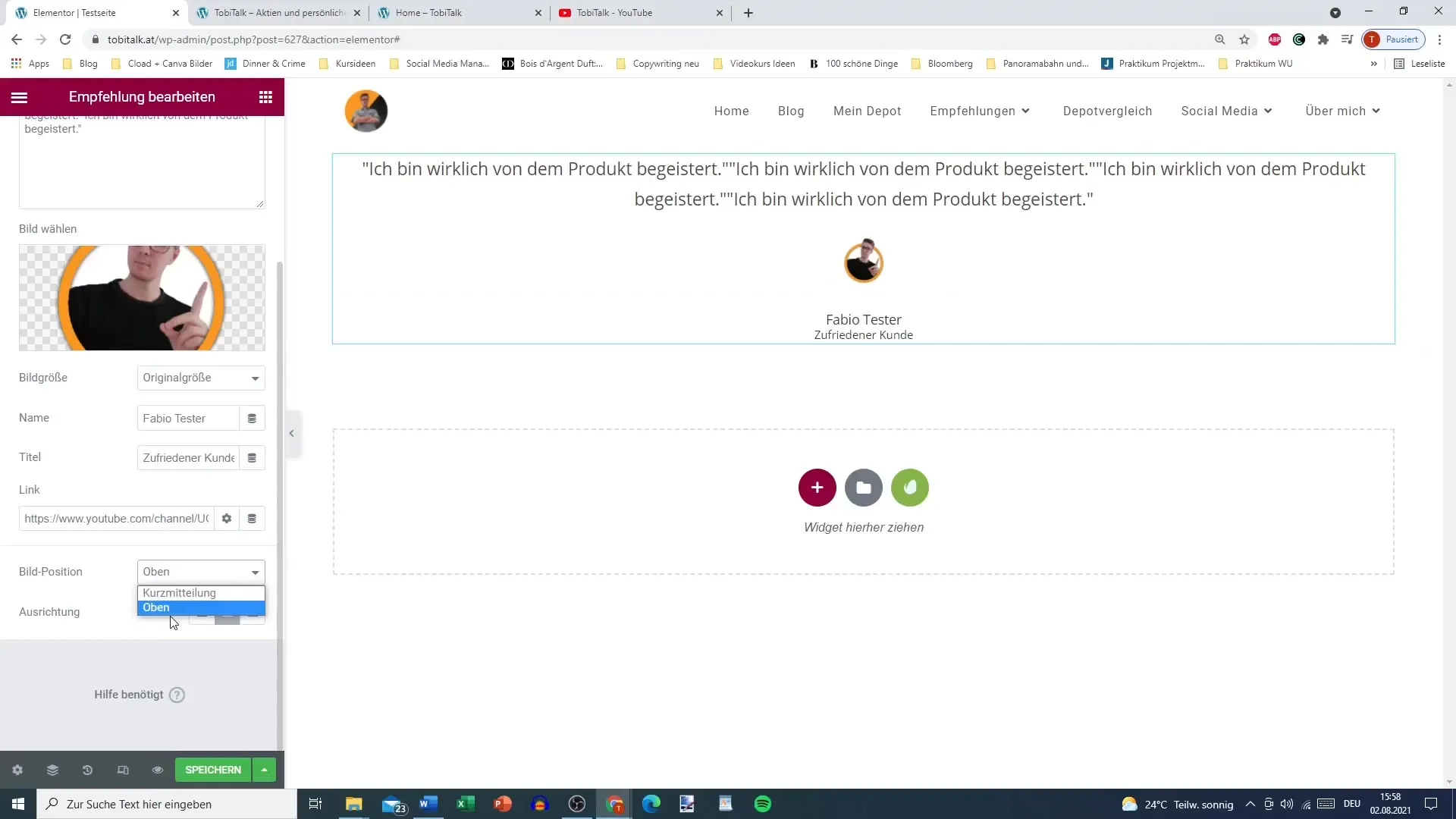
Samm 7: Teksti kujundamine
Sisu esitlemiseks saad kujundada teksti musta või muudes erksates värvides. See tagab, et arvustused on selgelt nähtavad ja köitvad.
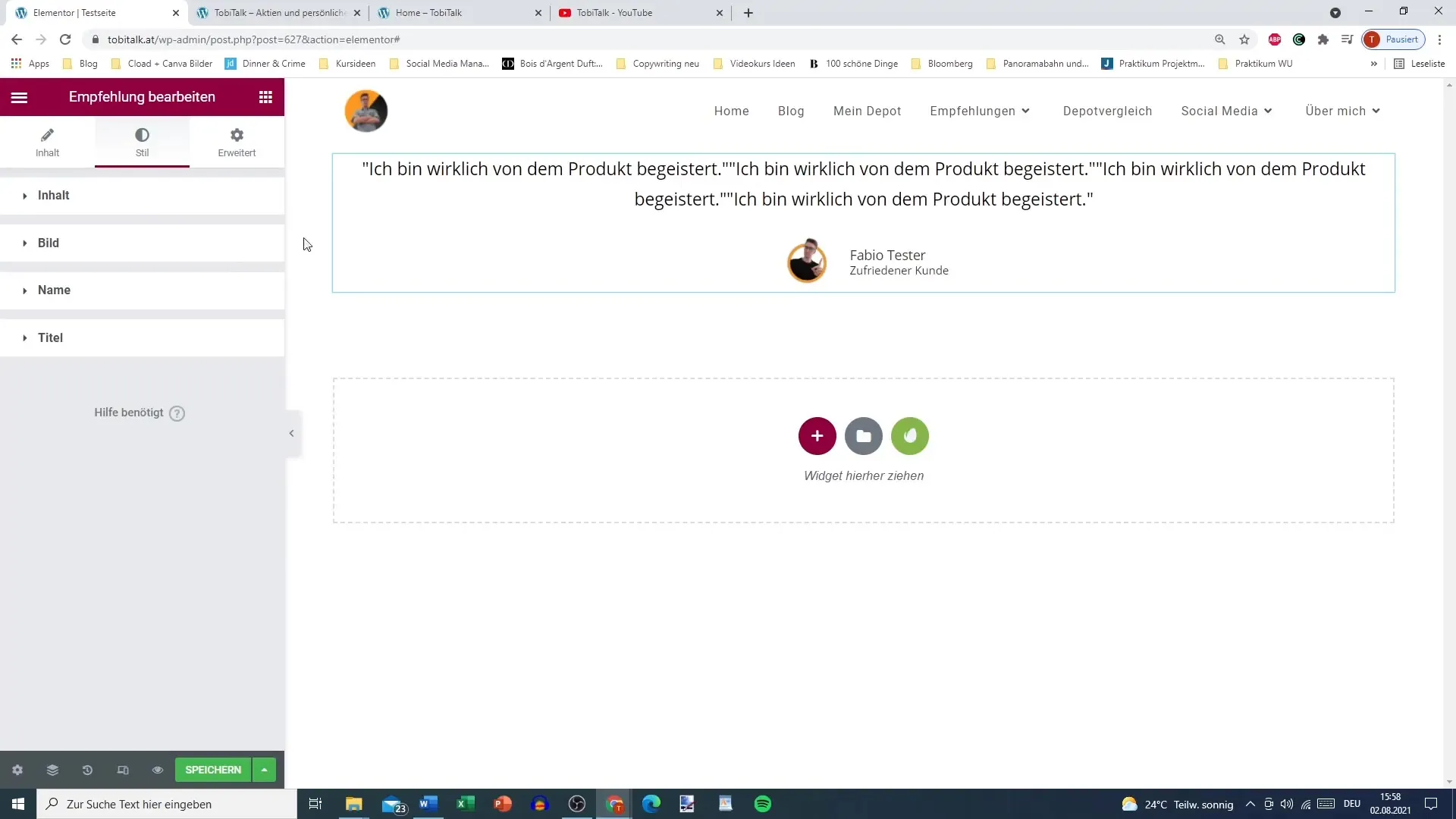
Samm 8: Pildi suuruse ja raami seadistamine
Sa saad reguleerida pildi suurust ning lisada raame ja nurkade raadiusi, et visuaalselt täiustada soovitust. Veendu, et pildi taust sobib hästi valitud raami juurde, et tagada harmooniline välimus.
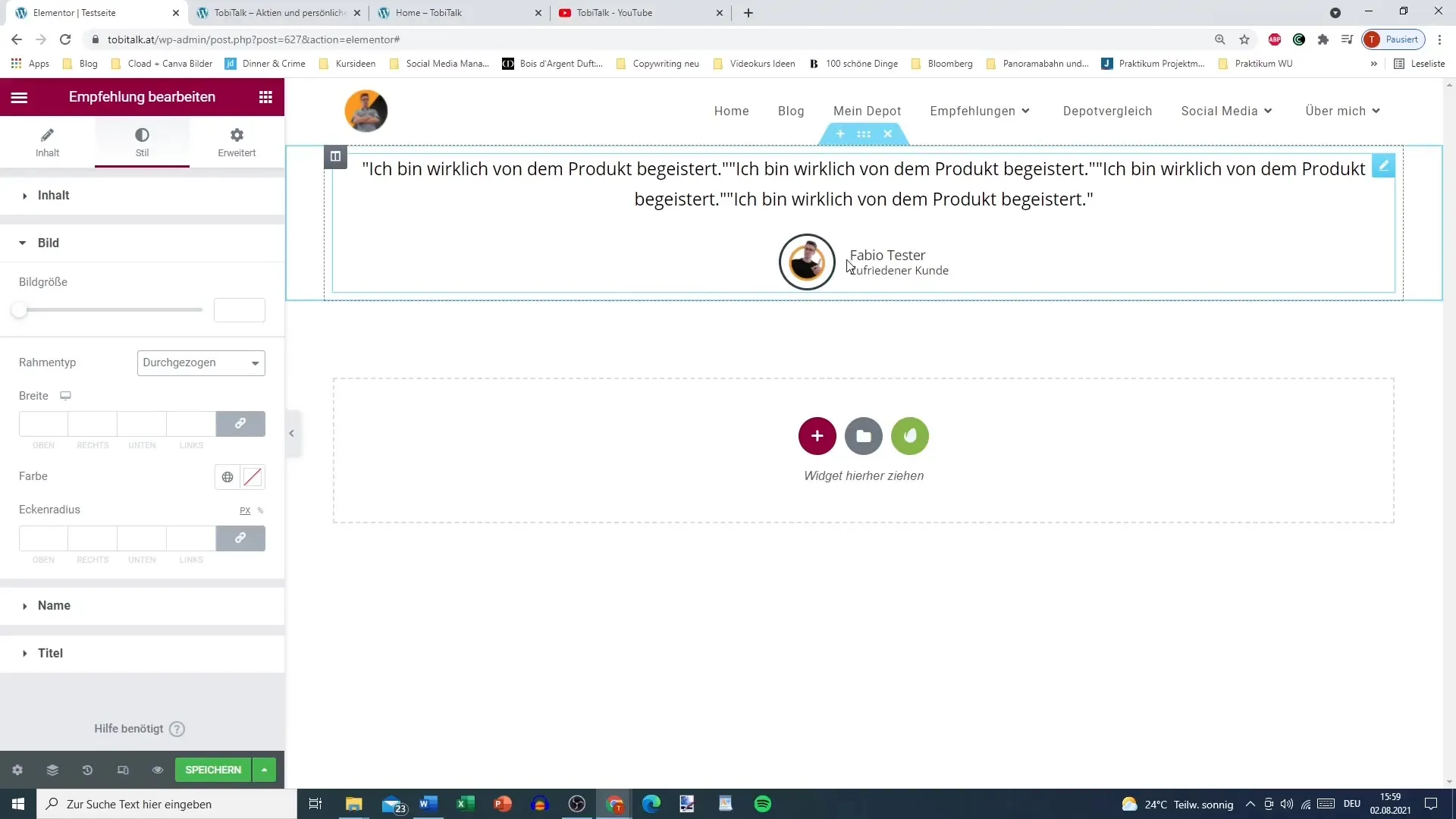
Samm 9: Nime ja pealkirja teksti värvi kohandamine
Kohanda nime ja pealkirja teksti värvi, kasutades pehmemaid toone. Kahvatu värvitoon aitab keskenduda soovitusele endale.
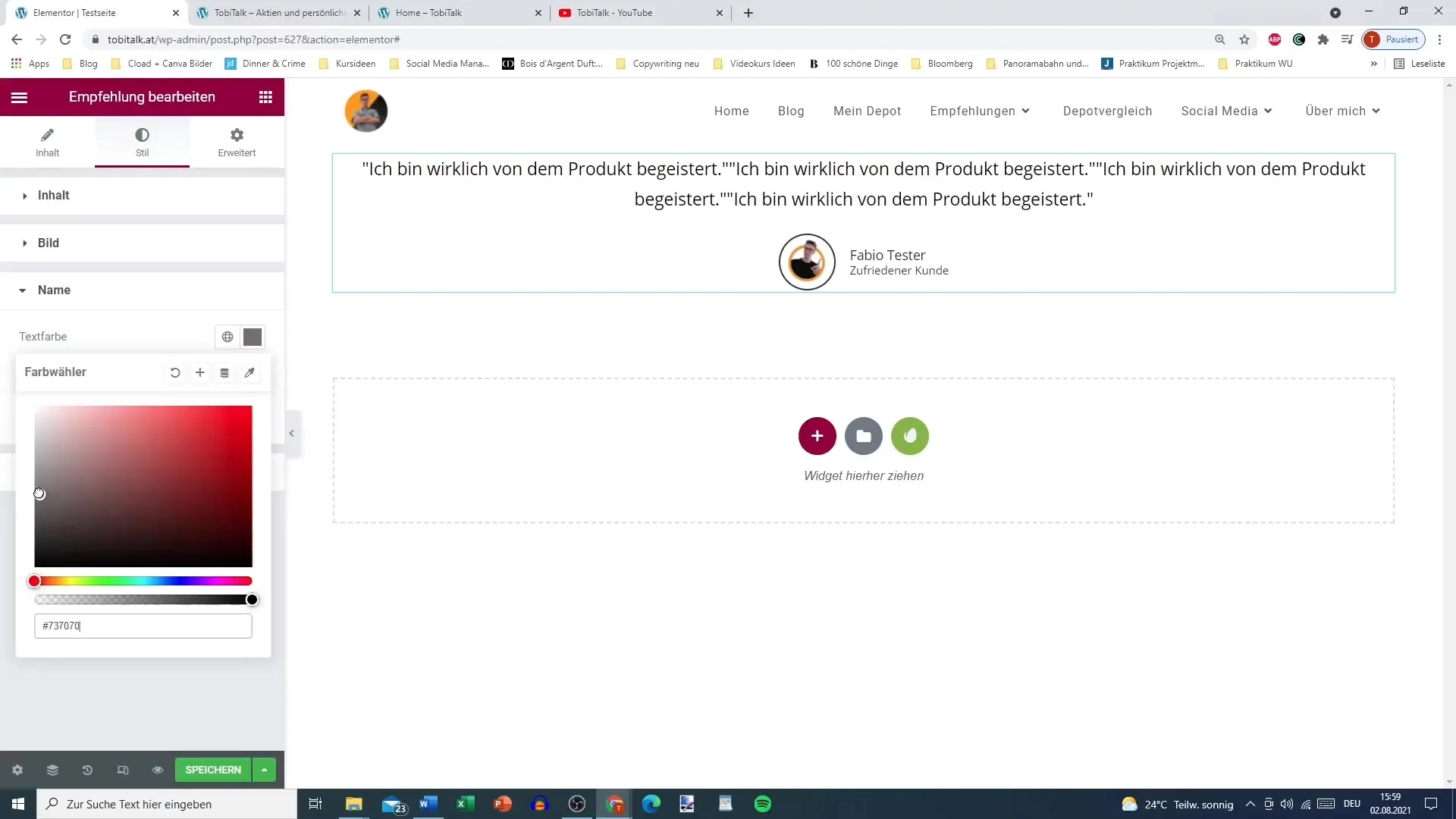
Samm 10: Tähtede hindamiste integreerimine
Kui soovid, saad lisada ka tähtede hindamise, et veelgi kaunistada soovitust. Näiteks 4,8 tärni hindamine võib suurendada potentsiaalsete ostjate usaldust ja süvendada toote positiivset tajumist.
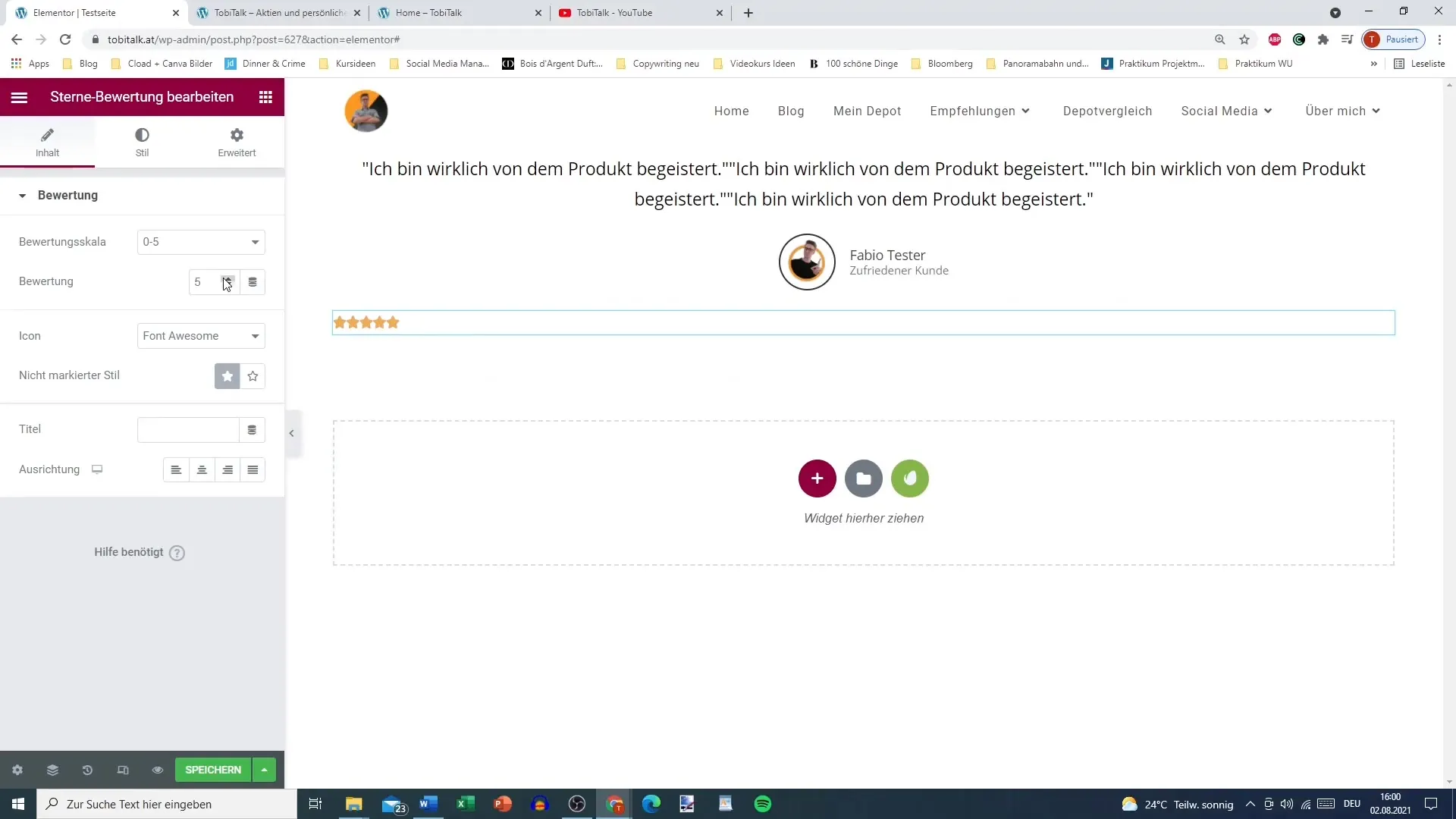
Samm 11: Soovituse esitamine
Kui oled kõik elemendid lisanud, saad vaadata oma soovitust ja vajadusel kohandusi teha. Veendu, et kogu disain näeb välja köitvalt ja sobib sinu veebisaidi identiteediga.
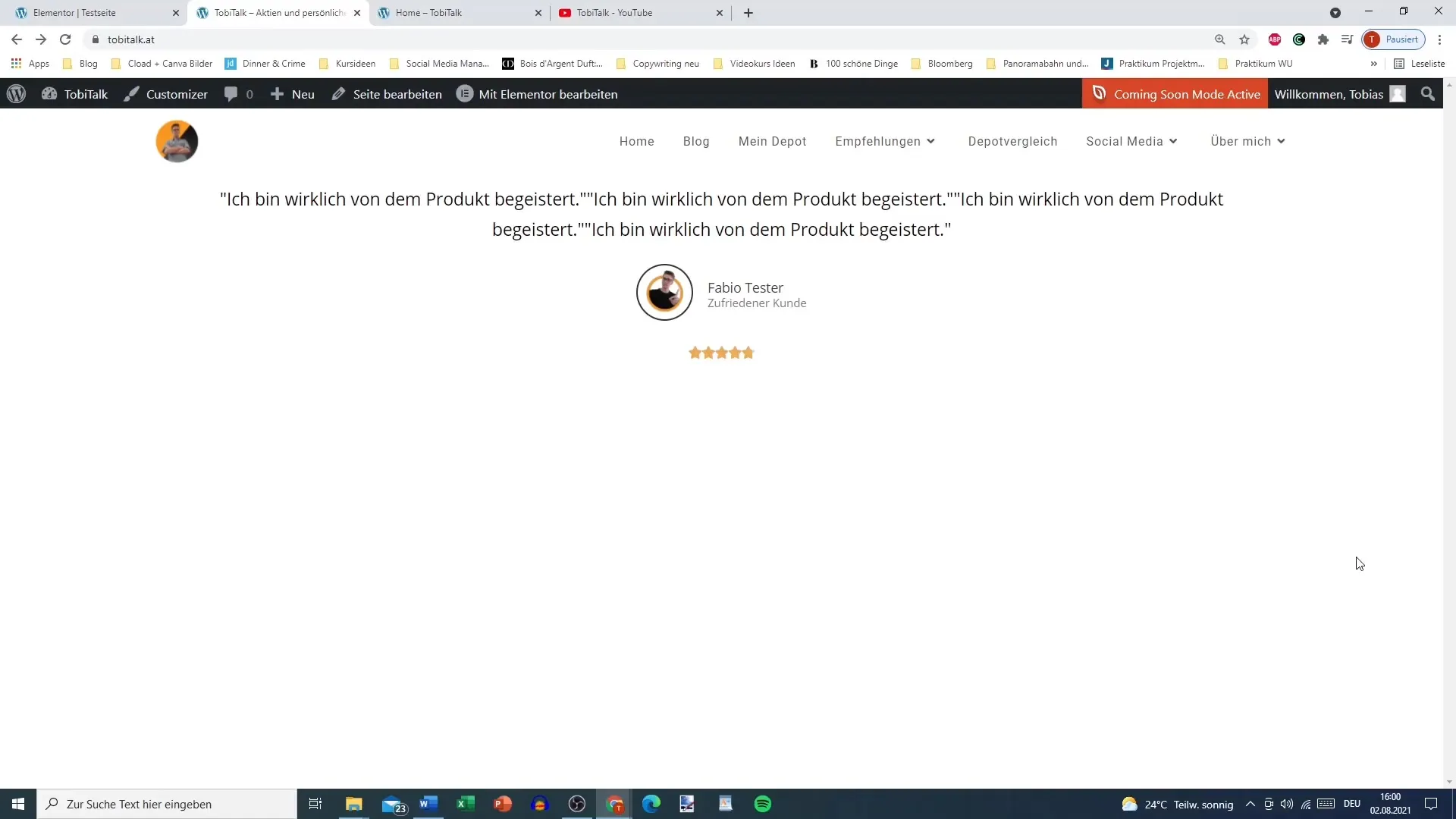
Kokkuvõte – Elementor WordPressile: Soovitused lihtsasti ellu viia
Nende sammudega saad kiiresti ja lihtsalt lisada Testimonials Elementoris. Teksti, pildi ja tähtede hindamiste kohandamine tagab, et soovitused ei ole mitte ainult informatiivsed, vaid ka visuaalselt atraktiivsed sinu külastajatele.
Sagedamini esitatud küsimused
Mis on soovituse element Elementoris?Soovituse element võimaldab sul esitada arvustusi või soovitusi oma veebisaidil lihtsalt.
Kuidas kohandan Testimonials disaini?Sa saad kohandada teksti värvi, pildi suurust ja raame, et isikupärastada soovitust.
Kas ma saan lisada tähtede hindamisi?Jah, sa saad integreerida tähtede hindamisi, et suurendada oma soovituse usaldusväärsust.


